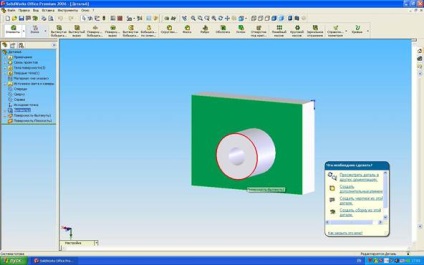Építése egyszerű alkatrészeket a programban szilárd munkák - studopediya
Single-bemenet komparátor csatlakoztatásával az egyik OS párhuzamos bemenet két feszültség: Ube és a vizsgálati küszöbérték Uref míg a „földelés” a második OS bejelentkezést.
A cél -, hogy építsenek egyszerű alkatrészeket Solid Works programban.
1. Kiindulási Solid Works
2. Hozzon létre egy új rész, kattintson a „Create” gombra az eszköztáron.
3. Rajzolj egy kört. A megnyitó a kétdimenziós rajzot megnyomja a „Vázlat” gombra az eszköztáron. Válassza az eszközt „Kör” a „Vázlat Tools” panel. Vigye a mutatót a grafikus területen, és pont ez a kiindulási pont, a mutató színe megváltozik. Kattintson a bal egérgombot, és mozgassa a kurzort fel és jobbra, rajzoljon egy kört melletti kijelző mutatja a kör sugara. Engedje fel a bal egérgombot. Kattintson a „méret” eszköztár „Vázlat kapcsolatok.” Kattintson a kör parancsot, majd nyomja meg a helyet, ahol ez szükséges méretezni. kör színe kékből fekete. Megváltoztatni a mérete és a kör értéke kétszer akkora sajtót. Jelenik meg az „Edit” párbeszédablak, a jelenlegi méretet. Input Size és nyomja meg az "Enter".
4. kipufogó osnovaniya.Pervy eleme minden része úgynevezett - bázis. Ez az elem rajzolt a rajzolt kör. Kattintson a "hosszúkás bobyshka- Base" eszköztár "Elements". Megjelenik a „pull Base” párbeszédablak a bal oldali panelen, és miniatűr nézet lesz látható izometrikus nézetben. Abban a csoportban, box „Direction1” hajtsa végre a következő lépéseket:
-Mi a paraméter „peremfeltételek” érték - „egy előre meghatározott”.
4. Kattintson az „OK”, hogy megteremtse a rajzot. Új elem „Basis pull” poyavilyaetsya tervezés fa.
5. Add meg a szerepet.
6. rajz főnök. Kattintson a „Kiválasztás” gombra az eszköztáron „Design”, ha nincs lenyomva. Nyomja az elülső oldalon a rész neki választás, a vonal megváltoztatja a színét. Az indexkép gombra kattintva hozzon létre egy új rajzot. A kényelem, kattintson a gombra „View Orientation” a megnyíló ablakban válassza ki a „Front”. Vázlat bontakozik nekünk az első síknak. Nyomógomb doboz az eszköztáron „Sketch Tools”. Nyomjuk meg a bal egérgombbal a körön belül, és indítsa el a mutatót, hogy hozzon létre egy téglalapot a teljes építési - elengedte a bal egérgombot (és a dobozban nem lehet teljesen a körön belül). Egyedileg azonosítható részei okozni méretben. Nyomja meg a „Méret” gomb. Kattintson a vízszintes a téglalap, majd azon a ponton, ahol a dimenzió értéke lesz található. A megjelenő párbeszédablakban adja meg a méretét a lehetőséget. Kattints a függőleges a téglalap, majd azon a ponton, ahol a dimenzió értéke lesz található. A megjelenő párbeszédablakban adja meg a méretet.
Kattintson a vízszintes a téglalap, akkor a középpont a vázlatot, majd arra a helyre, ahol a dimenzió értéke lesz található. Bevezetésével a szükséges számú a párbeszédablakban. Kattints a függőleges a téglalap, akkor a középpont a vázlatot, majd arra a helyre, ahol a dimenzió értéke lesz található. Bevezetésével a szükséges számú a párbeszédablakban. Ennek eredményeként a méretezési vázlatvonalakat kell stayut fekete, vázlat teljesen meghatározott. Kattintson a „extrudált Boss - az alapja” lesz „Boss -vytyanut” párbeszédablak.
Abban a csoportban, box „Direction1” hajtsa végre a következő lépéseket:
-Állítsa be a „peremfeltételeket” érték - „egy előre meghatározott”.
Kattintson az „OK”, hogy megteremtse a rajzot. Új elem „pull Boss” jelenik meg az építőiparban a fa.
7. Creation bevágás. Nyomja az elülső oldalon a négyszögletes főnök válasszuk ki.
Az indexkép gombra kattintva hozzon létre egy új rajzot. A kényelem, kattintson a gombra „View Orientation” a megnyíló ablakban válassza ki a „Front”. Vázlat bontakozik nekünk az első síknak.
Nyomja meg a kör gomb az eszköztáron „Sketch Tools”.
Rajzolj egy kört a közepén a főnök (a kapcsolatot a marker a kiindulási ponton megváltoztatja a színét). Nyomd meg a gombot, és adja meg a méretét az átmérő méretét. Kattintson a gombra „extrudált Cut” eszköztár „Elements”. Akkor jelenik meg, "Cut-pull" párbeszédablak. A csoport a „Track 1” van beállítva a paraméter „peremfeltételek” fontos „Végtére”, majd az „OK” gombot.
8.Sozdanie shell. Kapcsolja ki a tételt, és válaszd a fenékre, vagy kattintson a „hátsó” gombra a „standard típusok”. Kattintson a „shell” az eszköztáron „Elements” gombra. Egy párbeszédablak jelenik meg: „Obolochka1” paraméter csoport mezőben állítsa be a vastagság és kattintson az „OK” gombot.
Következtetés: Ennek eredményeként a laboratóriumi munka, megkapjuk a következő részlet: